نحوه رفرنس دهی در ورد – آموزش تصویری و ساده

ورد نرمافزاری تمام و کمال برای نگاشتن انواع مقاله و کتاب است. در این برنامه حتی میتوانید به راحتی نقل قول اضافه کرده و رفرنس دهی کنید. بدین ترتیب امکان نگارش مقاله علمی نیز برایتان مهیا میشود و میتوانید در انتهای هر مطلب، به منابع خود اشاره داشته باشید. در ادامه میبینیم که رفرنس دهی در ورد چگونه انجام میشود و چطور باید از آن استفاده کرد. ورد به شکلی طراحی و بهروزرسانی شده که تمام امکانات لازم برای ویرایش و نگارش مقاله علمی را در اختیار کاربران قرار میدهد. برای آشنایی با تمام این ویژگیها و نحوه استفاده از آنها بهتر است مقاله «آموزش Word» را نیز مورد توجه قرار دهید.
پیش از ادامه این مبحث لازم است یادآور شویم که میتوانید EndNote را برای رفرنسگذاری با استفاده از مجموعه آموزش اندنوت فرادرس یاد بگیرید.
چرا باید از رفرنس دهی در ورد استفاده کرد؟
اگر مطلب خاصی در کنار متن اصلی سند خود دارید که ارزش توجه دارد میتوانید به کمک رفرنسها و منابع، از آن استفاده کرده و به سند خود اعتبار بیشتری بدهید. همچنین منابع به خوانندگان شما این امکان را میدهند که موارد اضافی راجع به متن را بخوانند و اطلاعات بیشتری به دست بیاورند.
نحوه رفرنس دهی در ورد و افزودن منبع
برای رفرنس دهی در ورد ابتدا وارد زبانه Refrences شوید. از بخش Citations & Bibliography، فلش گزینه Style را بزنید و سبک مورد نظر را برای رفرنس خود انتخاب کنید.
به عنوان مثال، در سندهای علوم اجتماعی از سبک MLA یا APA برای رفرنس دهی استفاده میشود.
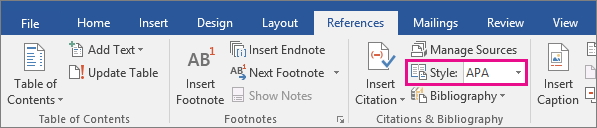
سپس در انتهای متن یا پاراگرافی که میخواهید منبع داشته باشد، کلیک کنید. دوباره در زبانه References، گزینه Insert Citation را بزنید و یکی از موارد زیر را برگزینید:
- برای افزودن اطلاعات منبع، گزینه Add New Source را انتخاب کنید. سپس در کادر Create Source، فلش کنار Type of Source را بزنید و نوع منبعی که میخواهید را برگزینید (مثلا کتاب یا وبسایت).
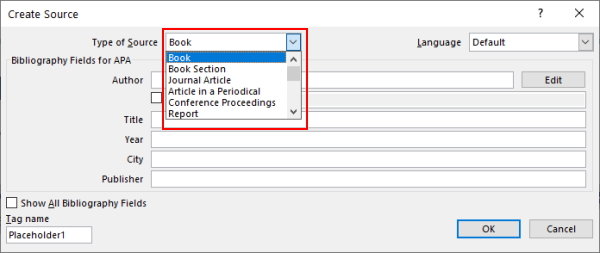
- اگر میخواهید مکانی برای رفرنس دهی در ورد داشته باشید که بعدا اطلاعات را درون آن بنویسید، روی گزینه Add New Placeholder کلیک کنید.
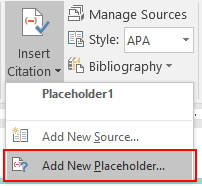
با کامل کردن این مراحل، منبع شما به لیست نقل قولهای موجود اضافه خواهد شد. به این شکل، هر دفعه که خواستید از این منبع استفاده کنید، نیازی به نوشتن مجدد آن نیست. البته ممکن است بعد از اضافه کردن رفرنس در سند، متوجه شوید که سبک و ظاهر آن با باقی سند شما همسان نیست. در این شرایط باید از قابلیت ویرایش منبع استفاده کنید.
افزودن منبع به مقاله
برای استفاده از رفرنس دهی در مقاله ورد باید ابتدا در انتهای متن مورد نظر کلیک کنید؛ یعنی جایی که میخواهید منبع خود را بنویسید. سپس از زبانه References و بخش Citations & Bibliography، گزینه Insert Citation را برگزینید.
از لیست منابع موجود در بخش Insert Citation، رفرنس مورد نظر را برای افزودن در ورد انتخاب کنید.
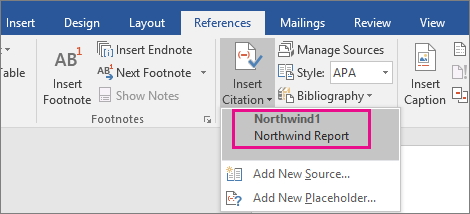
یافتن منبع برای رفرنس دهی در ورد
تا اینجا دیدیم که چگونه میشود منابع مختلف را به فهرست ورد اضافه کرد. با این حال، ممکن است این لیست به حدی طولانی باشد که برای یافتن منبع مورد نظر نیازمند جستوجو باشید. برای انجام این کار، در زبانه References و بخش Citations & Bibliography، روی گزینه Manage Sources را بزنید.
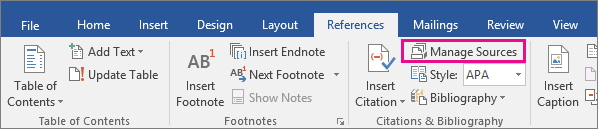
اگر سند جدیدی را باز کرده باشید که هنوز منبعی ندارد، تمام نقل قولهای مورد استفاده در اسناد قبلی در فهرست Master List نشان داده خواهند شد. در صورتی که سند مورد نظر حاوی نقل قولها باشد، این منابع در فهرست Current List دیده میشوند. همچنین تمام منابعی که در سند فعلی یا اسناد قبلی استفاده کردهاید در لیست Master List قرار گرفتهاند.
- مطالب پیشنهادی برای مطالعه:
برای پیدا کردن یک منبع خاص و رفرنس دهی در ورد باید یکی از موارد زیر را انتخاب کنید:
- در پنجره Sort، منابع را بر اساس نویسنده، عنوان، نام تگ یا سال مرتب کنید و سپس برای رفرنس مورد نظر جستوجو کنید.
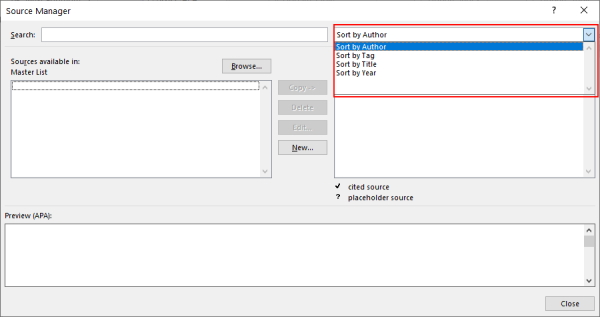
- همچنین میتوانید عنوان نویسنده یا منبع مورد نظر را در کادر Search بنویسید. به این شکل، لیست به صورت پویا برای مطابقت با عبارت مورد جستوجو محدود میشود.
توجه داشته باشید که میتوانید روی دکمه Browse در Source Manager نیز کلیک کنید تا Master List دیگری را برگزینید و منابع موجود در آن را مورد استفاده قرار دهید.
ویرایش منبع پس از رفرنس دهی در ورد
در زبانه References و بخش Citations & Bibliography، روی گزینه Manage Source بزنید.
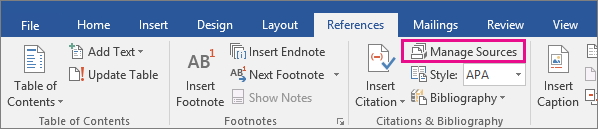
سپس در کادر جدید، منبع مورد نظر برای ویرایش را از Current List یا Master List برگزینید و گزینه Edit را بزنید. در کادر Edit Source، تغییرات مورد نظر را انجام داده و دکمه OK را فشار دهید.
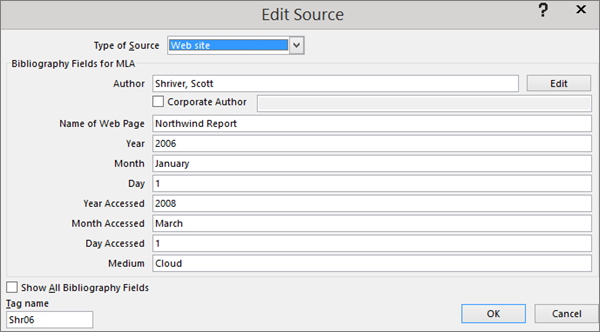
کلید میانبر رفرنس دهی در ورد چیست؟
دسترسی سریعتر به نقل قولها و منابع با استفاده از کلیدهای میانبر در ورد امکان پذیر است. برای باز کردن پانوشت، دکمههای Alt + 1، برای ویرایش رفرنسها دکمههای Alt + 6، برای ویرایش کتابخانه منابع کلیدهای Alt + 5 و برای پیکربندی کتابشناسی، کلیدهای Alt + 3 را بزنید.
سخن نهایی
منابع یکی از مهمترین موارد برای اعتبار بخشیدن به مقالات عملی یا کتابها به حساب میآیند. اگر نرمافزار ورد را برای نگارش مقاله خود انتخاب کرده باشید، برای افزودن منابع، کار سادهای در پیش خواهید داشت. در این مقاله، نحوه رفرنس دهی در ورد را آموزش دادیم. سپس به بررسی نحوه استفاده از منابع در سند و همچنین ویرایش کردن آن پرداختهایم تا بتوانید علاوه بر افزودن رفرنس، آن را ویرایش یا جستوجو کنید.





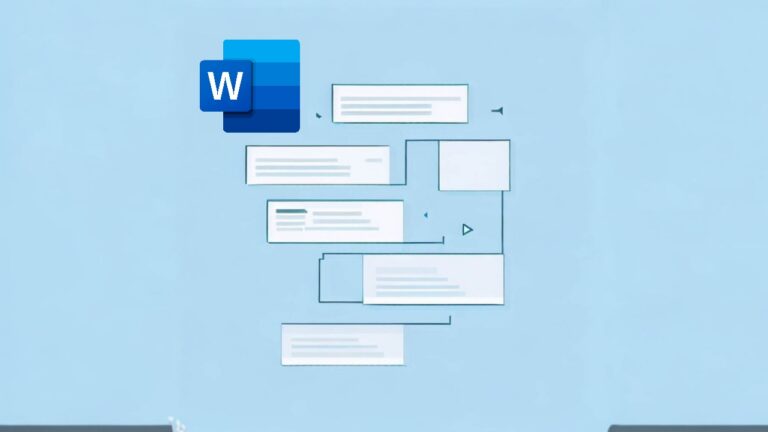

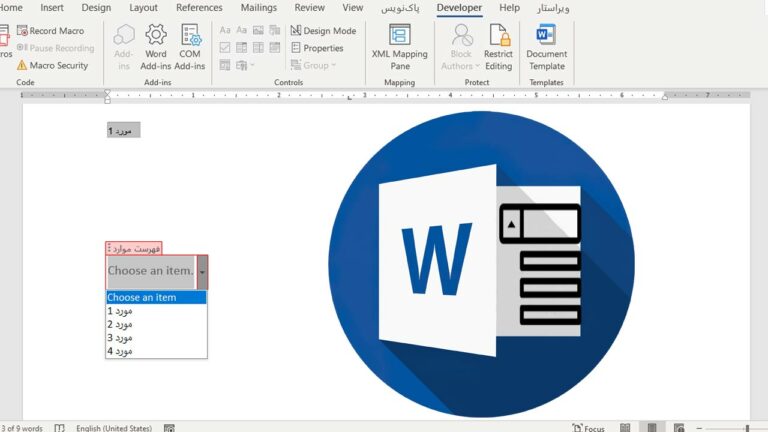
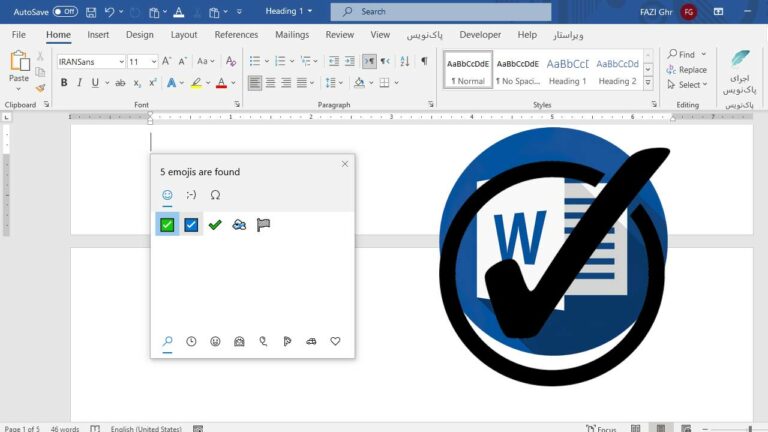
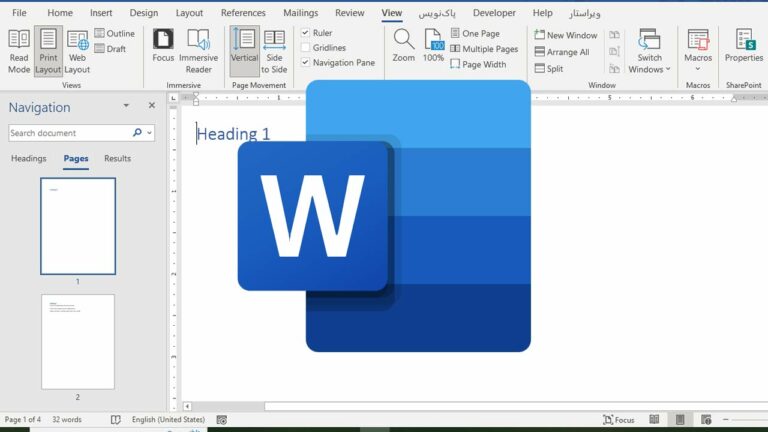
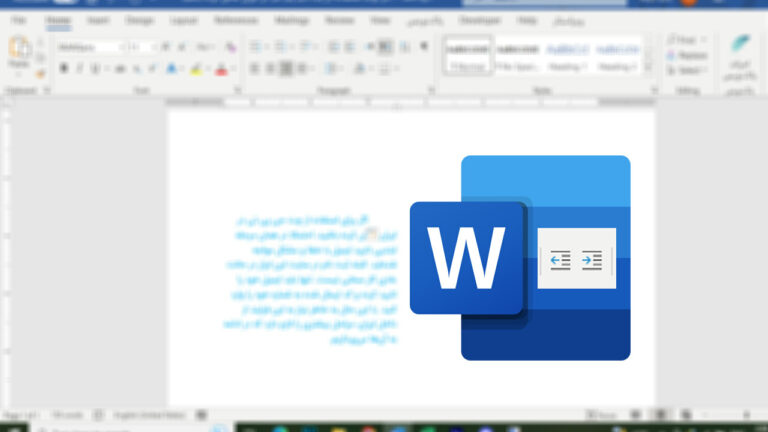
با سلام آیا امکان رفرنس دهی در ورد بصورت پرانتز دار می باشد؟(یعنی عدد رفرنس هم در متن و هم در پاورقی بصورت پرانتز دار نشان داده شود)